打开文件扩展名的显示
某些系统配置为不显示文件扩展名。
因此,没有看到名称为“ Data.txt”的文件,而是看到了“ Data”。如果您使用相同名称的不同类型的文件(例如“ Data.txt”,“ Data.jpg”,“ Data.xml”等),它们可能会简单地显示为“ Data”,这可能会造成混淆。为了消除这种混乱,许多用户打开了文件扩展名的显示,以便他们可以看到每个文件的全名。
要打开文件扩展名的显示,您需要显示“文件夹选项”对话框。如果使用的是Windows 7,请执行以下操作:打开Windows资源管理器,然后在其工具栏上单击“工具” |“工具”。文件夹选项。如果您使用的是Windows 8或10,请打开“文件资源管理器”,然后单击功能区右侧的“选项”。无论使用什么版本,请确保对话框中都显示了“视图”选项卡。 (请参见图1。)
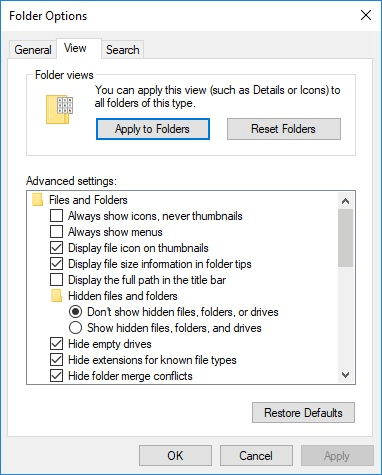
图1.“文件夹选项”对话框的“视图”选项卡。
隐藏已知文件类型的扩展名复选框确定系统是否应隐藏已知文件类型的扩展名。如果在此框内打勾,Windows将隐藏文件扩展名;否则,Windows将隐藏文件扩展名。这是Windows的默认设置。如果清除该框,则将看到完整的文件名。标记或清除此框以指示您的首选项,然后单击“应用于文件夹”按钮将此设置应用于所有文件夹。完成后,您可以单击确定按钮。
本技巧(12372)适用于Windows 7、8和10。